Tutorial Membuat Efek Asap Rokok Berwarna dengan PicSay Android - Selamat bertemu lagi dengan admin dalam share mengenai tips dan cara Editing foto dengan App PicSay Pro yang dilakukan sangat cepat dan Instant penerapannya yang tidak perlu untuk repot-repot dalam membuat dan mencari Brush yang berbentuk Asap dan selanjutnya di warnai dengan Blend warna. Memang teknik itu dapat di lakukan dan tentunya akan lebih mudah di gunakan menggunakan Software seperti Photoshop dan Software Corel Draw yang di peruntukan untuk melakukan Desain dan Mockup.
Namun beda halnya dengan App Edit foto di Android yang fitur serta opsinya tidak selengkap pada software komputer yang tentu dapat lebih detail, nah karena kita menggunakan Smartphone android yang lebih mudah dan perlu cepat dan mengeditnya untuk itu dalam melakukan Editing Foto Membuat Efek Asap Roko Warna Keren dengan tekstur berkesan Grayscale hitam putih ini di lakukan sangatlah mudah cepat karena saya sudah menyiapkan Bahan mentahan gambar png Asap rokok berwarna warni keren, Untuk hasil akhir anda bisa lihat pada SS dibawah pada editing ini ada binatang yang ingin di jadikan sebagai modelnya binatang ini terbilang aneh dan langka mungkin sudah hampir punah andapun tidak dapat menemukan sejarahnya jika kalian telusuri :D
Selain itu kita hanya perlu menggunakan beberapa opsi antara lain opsi Grayscale Effect untuk membuat foto jadi Hitam puith atau B/W di dukung dengan penambahan teknik Curve agar foto menjadi lebih berkesan. Untuk yang tidak sabar mencoba anda bisa simak langkah dibawah.
Bahan dan Perlengkapan Edit Asap Rokok Warna-warni Keren di Android:
- Siapkan Aplikasi PicSay Versi Pro For Android jika anda belum memiliki.
- Selanjutnya siapkan juga Foto yang ingin di Edit usahan Take foto di Malam hari dan gunakan Flash.
- Dan juga Bahan mentahan Asap Rokok Warna format Png || Mirror Link agar proses menjadi lebih cepat tanpa perlu membuat tekstur asap.
Tutorial Membuat Asap Rokok Berwarna dengan PicSay Pro dengan Cepat:
1. Langkah awal anda bisa Pilih gambar dari Gallery anda tentunya pada foto yang sudah siap anda take di malam hari agar proses pencahayaan menjadi lebih keren dan menyatu pada akhirnya, dan jika sudah anda bisa pilih opsi Effect dan pilih opsi Grayscale.
2. Setelah memilih opsi Grayscale anda bisa geser kekanan hingga 360 derajat dengan begitu otomatis warna akan mejadi hitam putih jika sudah tekan Icon centang, selanjutnya anda bisa Pilih opsi Adjust dan gunakan tools Paint Mask/Selection.
3. Pada tahap ini anda bisa Gosokan bagian yang ingin di hitamkan tentnunya atur sedemikian rupa agar hasil akhir memuaskan, jika selesai di gosokan anda bisa tekan Panel Select(tiga titik) dan Pilih Opsi Blur Selection.
4. Atur tingkat Blur menjadi Full dengan menggeser kekanan setelah itu anda bisa tekan Centang dan pilih opsi Effect Blend With Color seperti pada gambar dibawah ini gunanya untuk menggelapkan area yang tadinya di Seleksi/hijau.
5. Atur juga pada tingkat kegelapan Blend anda bisa geser kekanan dan atur dengan sesuai, jika sudah anda bisa tekan Centang. Nah selanjutnya Pilih Opsu Adjust dan gunakan Efek Curves agar nantinya gambar akan menjadi gelap dan Lebih elegant.
6. Atur tingkat kecerahan seperti pada gambar dibawah ini atau anda bisa sesuaikan hingga menarik, jika selesai selanjutnya kita hanya tekan centang. Dan Pilih lagi Opsi Effect dan gunakan Insert Picture untuk memilih Mentahan Asap Rokok yang berwarna yang seolah-olah asap keluar dari hembusan mulut.
7. Langkah Terakhir anda bisa Sesuaikan ukuran dan peletakan dari Gambar mentahan Asap rokok pelangi tersebut hingga sesuai dan nampak terlihat nyata dengan objek orang, terakhir anda bisa tekan Centang.
Nah dengan begini anda dapat memasang Foto yang sudah anda edit ini untuk di jadikan DP dan juga Foto profile lainnya, Sekian tutorial kali ini yang membahas mengenai Edit foto menggunakan App PicSay Pro sekian dan selamat mencoba mengeditnya di smartphone anda kurang lebihnya hanya itu yang bisa saya share cukup sekian dan semoga ulasan Tutorial PicSay Membuat Efek Asap Rokok Berwarna Keren dengan Mudah ini dapat berguna.

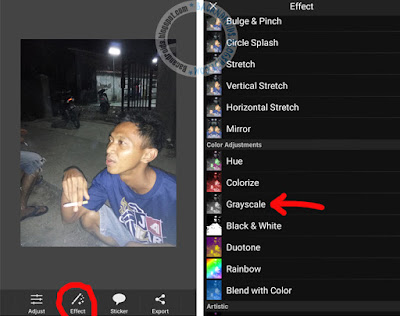
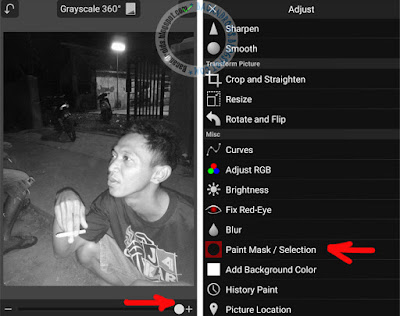

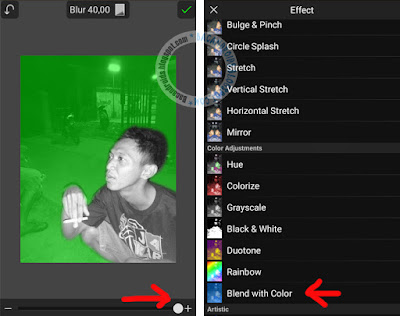

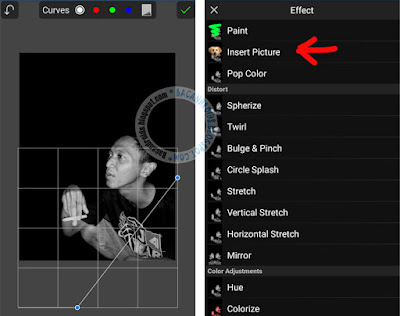

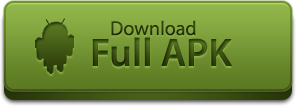



0 Response to "Tutorial PicSay Membuat Efek Asap Rokok Berwarna Keren dengan Mudah"
Posting Komentar
Catatan: Hanya anggota dari blog ini yang dapat mengirim komentar.